EA-factureringsbeheer voor partners in Azure Portal
In dit artikel worden de algemene taken uitgelegd die een partnerbeheerder in Azure Portal https://portal.azure.com uitvoert om indirecte EA's te beheren. Een indirecte EA is een EA waarbij een klant een overeenkomst met een Microsoft-partner ondertekent. De partnerbeheerder beheert hun indirecte EA's namens hun klanten.
U kunt het EA-factureringsbeheer bekijken in de Azure-portal voor partners-reeks video's op YouTube.
Naar Azure Portal gaan
De partnerorganisatie wordt aangeduid als de factureringsrekening in Azure Portal. Partnerbeheerders kunnen zich aanmelden bij Azure Portal om hun partnerorganisatie weer te geven en te beheren. De partnerorganisatie bevat de inschrijvingen van hun klant. De partner heeft echter geen eigen inschrijving. De inschrijving van een klant wordt weergegeven in Azure Portal als een factureringsprofiel.
Een partnerbeheerder kan toegang hebben tot meerdere partnerorganisaties (bereiken van factureringsrekening). Alle informatie en activiteit in Azure Portal bevinden zich in de context van een bereik van een factureringsrekening. Het is belangrijk dat de partnerbeheerder eerst een factureringsbereik selecteert en vervolgens beheertaken uitvoert in de context van het geselecteerde bereik.
Een factureringsbereik selecteren
- Meld u aan bij het Azure-portaal.
- Zoek en selecteer Kostenbeheer en facturering.

- Selecteer in het linkernavigatiemenu factureringsbereiken en selecteer vervolgens het factureringsaccount waarmee u wilt werken.

Een partnerorganisatie beheren
Gebruikers van partnerbeheerders kunnen de partnerorganisatie bekijken en beheren. Nadat een partnerbeheerder een factureringsbereik van een partnerorganisatie heeft geselecteerd in Cost Management + Billing, zien ze de overzichtspagina partnerbeheer waar ze de volgende informatie kunnen bekijken:
- Details van partnerorganisaties, zoals naam, id en verificatie-instelling
- Lijst met actieve en uitgebreide inschrijvingen en de optie voor het downloaden van details
- Lijst met inschrijvingen die in de komende 180 dagen verlopen, zodat de partnerbeheerder kan reageren om te verlengen
- Lijst met inschrijvingen met andere status
De partnerbeheerder gebruikt de linkernavigatiemenu-items om de volgende taken uit te voeren:
- Toegangsbeheer (IAM): als u gebruikers van partnerbeheerders wilt toevoegen, bewerken en verwijderen.
- Factureringsprofielen : als u een lijst met inschrijvingen wilt weergeven.
- Factureringsbereiken : als u een lijst wilt weergeven met alle factureringsbereiken waartoe ze toegang hebben.
- Nieuwe ondersteuningsaanvraag : nieuwe ondersteuningsaanvraag maken.
Partnerbeheerders beheren
Elke partnerbeheerder in Azure Portal kan andere partnerbeheerders toevoegen of verwijderen. Partnerbeheerders zijn gekoppeld aan de factureringsrekening van partnerorganisaties. Ze zijn niet rechtstreeks gekoppeld aan de inschrijvingen.
Partners kunnen alle details van de factureringsrekening en factureringsprofielen voor indirecte inschrijvingen bekijken. De partnerbeheerder kan de volgende schrijfbewerkingen uitvoeren.
- Het verificatietype van het factureringsaccount bijwerken
- Een andere partnerbeheerder toevoegen, bewerken en verwijderen
- De markering van het factureringsprofiel instellen voor indirecte inschrijvingen
- Het inkoopordernummer van het factureringsprofiel voor indirecte inschrijvingen bijwerken
- Api genereren voor de sleutel van het factureringsprofiel voor indirecte inschrijvingen
Een partnerbeheerder met alleen-lezentoegang kan alle details van de factureringsrekening en factureringsprofielen bekijken. Ze kunnen echter geen schrijfbewerkingen uitvoeren.
Een partnerbeheerder toevoegen
U kunt een nieuwe partnerbeheerder toevoegen met de volgende stappen:
- Meld u in Azure Portal aan als partnerbeheerder.
- Zoek en selecteer Kostenbeheer en facturering.
- Selecteer in het linkernavigatiemenu factureringsbereiken en selecteer vervolgens het factureringsaccount waarmee u wilt werken.
- Selecteer toegangsbeheer (IAM) in het linkernavigatiemenu.
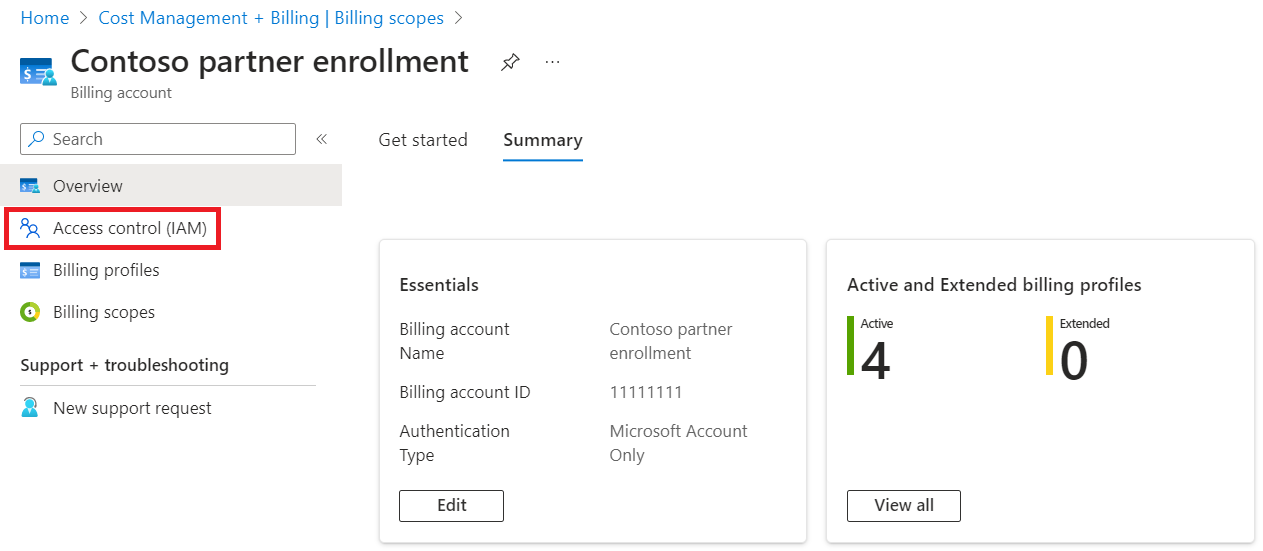
- Selecteer boven aan de pagina partner toevoegen Beheer.
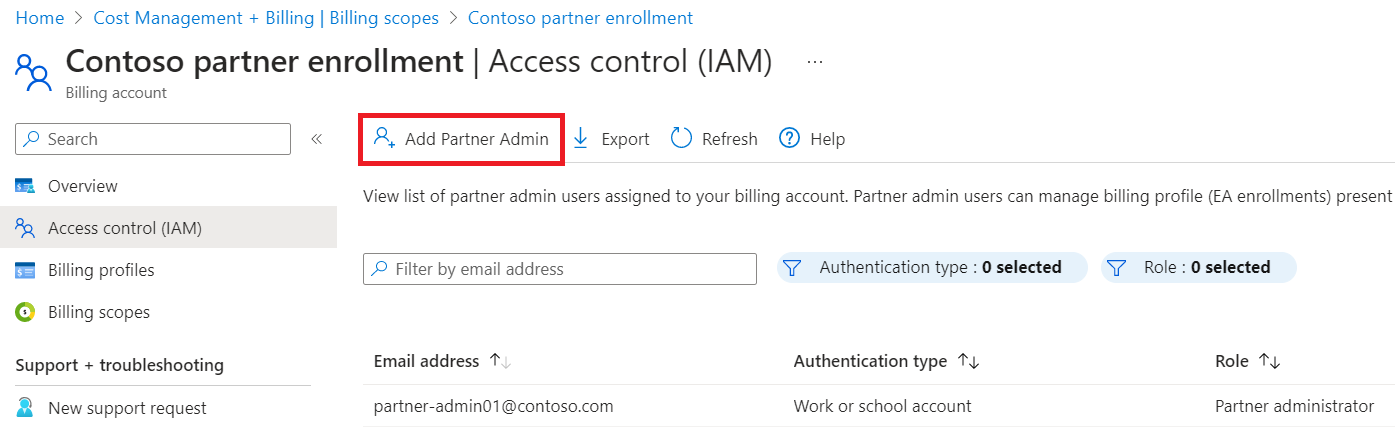
- Voer in het venster Roltoewijzing toevoegen het e-mailadres in van de gebruiker aan wie u toegang wilt verlenen.
- Selecteer het verificatietype.
- Selecteer Alleen-lezentoegang bieden als u alleen-lezentoegang (lezer) wilt bieden.
- Voer een meldingscontactpersoon in als u iemand wilt informeren over de roltoewijzing.
- Selecteer de meldingsfrequentie.
- Selecteer Toevoegen.
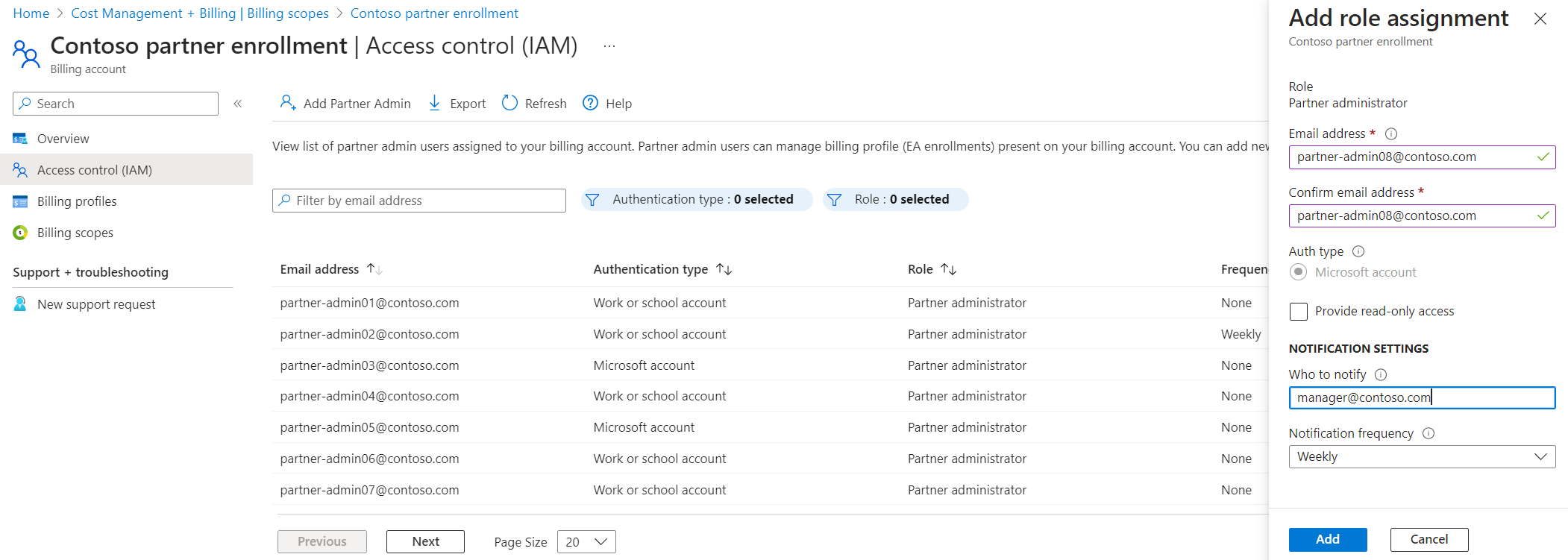
Een partnerbeheerder bewerken
U kunt een gebruikersrol partnerbeheerder bewerken met behulp van de volgende stappen.
- Meld u in Azure Portal aan als partnerbeheerder.
- Zoek en selecteer Kostenbeheer en facturering.
- Selecteer in het linkernavigatiemenu factureringsbereiken en selecteer vervolgens het factureringsaccount waarmee u wilt werken.
- Selecteer toegangsbeheer (IAM) in het linkernavigatiemenu.
- Selecteer in de lijst met beheerders in de rij voor de gebruiker die u wilt bewerken het beletselteken (...) en selecteer vervolgens Bewerken.
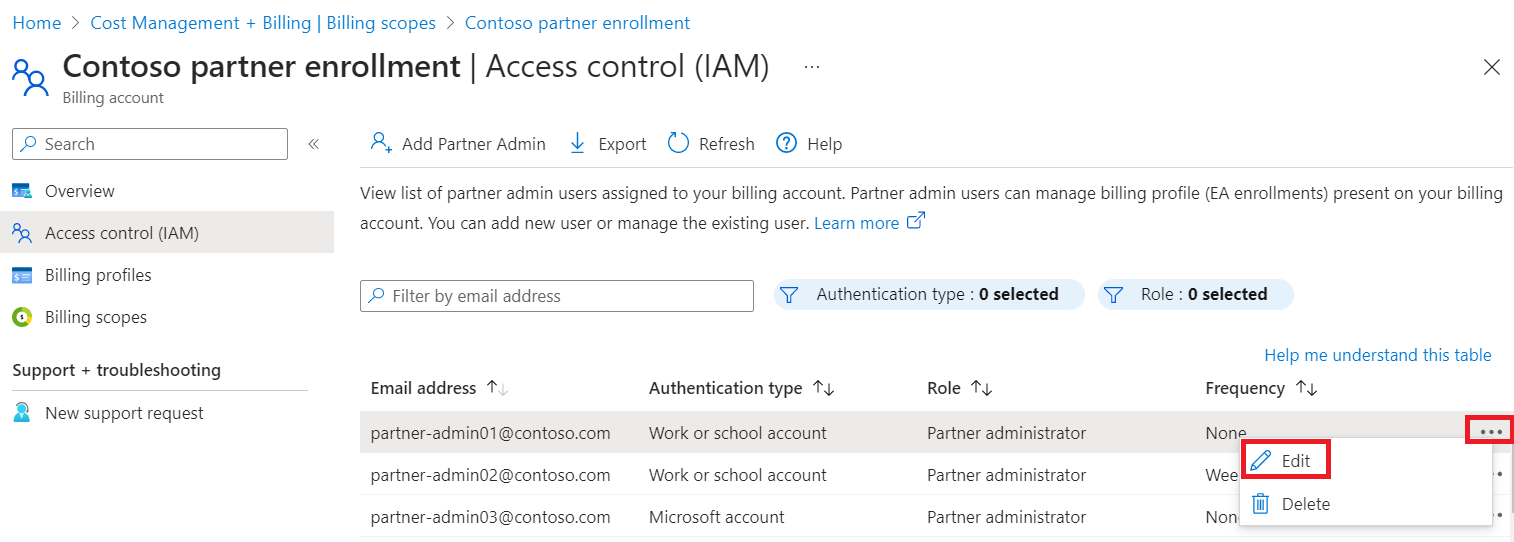
- Selecteer in het venster Roltoewijzing bewerken de optie Alleen-lezentoegang bieden.
- Selecteer de optie Meldingsfrequentie en kies de frequentie.
- Pas de wijzigingen toe .
Een partnerbeheerder verwijderen
Als u de toegang van een partnerbeheerder/lezer wilt intrekken, verwijdert u de gebruiker uit de factureringsrekening. Nadat de toegang is ingetrokken, kan de gebruiker de factureringsrekening niet weergeven of beheren.
- Meld u in Azure Portal aan als partnerbeheerder.
- Zoek en selecteer Kostenbeheer en facturering.
- Selecteer in het linkernavigatiemenu factureringsbereiken en selecteer vervolgens het factureringsaccount waarmee u wilt werken.
- Selecteer toegangsbeheer (IAM) in het linkernavigatiemenu.
- Selecteer in de lijst met beheerders in de rij voor de gebruiker die u wilt verwijderen het beletselteken (...) en selecteer vervolgens Verwijderen.
- Selecteer in het venster Roltoewijzing verwijderen de optie Ja, ik wil deze partnerbeheerder verwijderen om te bevestigen dat u de partnerbeheerder wilt verwijderen.
- Selecteer Verwijderen onder aan het venster.
Partnermeldingen beheren
Partnerbeheerders kunnen de frequentie beheren waarmee ze gebruiksmeldingen ontvangen voor hun inschrijvingen. Ze ontvangen automatisch wekelijkse meldingen over hun niet-gefactureerd saldo. Ze kunnen de meldingsfrequentie wijzigen in dagelijks, wekelijks, maandelijks of volledig uitschakelen.
Als een gebruiker geen melding ontvangt, controleert u of de meldingsinstellingen van de gebruiker juist zijn met de volgende stappen.
- Meld u in Azure Portal aan als partnerbeheerder.
- Zoek en selecteer Kostenbeheer en facturering.
- Selecteer in het linkernavigatiemenu factureringsbereiken en selecteer vervolgens het factureringsaccount waarmee u wilt werken.
- Selecteer toegangsbeheer (IAM) in het linkernavigatiemenu.
- Selecteer in de lijst met beheerders in de rij voor de gebruiker die u wilt bewerken het beletselteken (...) en selecteer vervolgens Bewerken.
- Selecteer een frequentie in het venster Roltoewijzing bewerken in de lijst Meldingsfrequentie .
- Pas de wijzigingen toe .
Inschrijvingen weergeven en beheren
Partnerbeheerders kunnen een lijst met hun klantinschrijvingen (factureringsprofielen) bekijken in Azure Portal. De EA-inschrijving van elke klant wordt weergegeven als een factureringsprofiel voor de partner.
De inschrijvingslijst weergeven
- Meld u in Azure Portal aan als partnerbeheerder.
- Zoek en selecteer Kostenbeheer en facturering.
- Selecteer in het linkernavigatiemenu factureringsbereiken en selecteer vervolgens het factureringsaccount waarmee u wilt werken.
- Selecteer Factureringsprofielen in het linkernavigatiemenu.
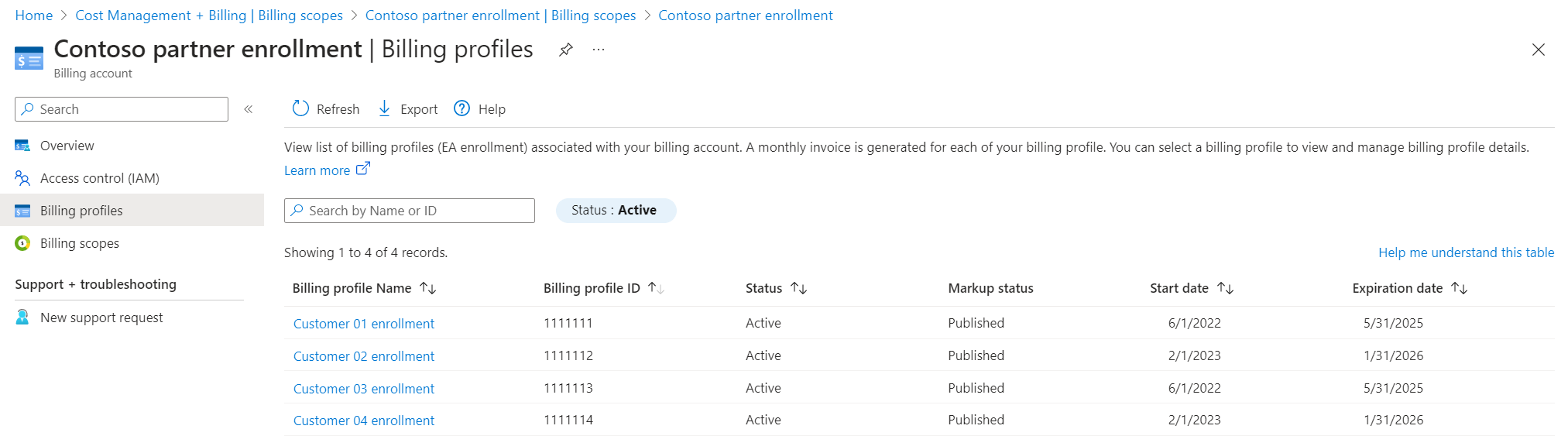
Standaard worden alle actieve inschrijvingen weergegeven. U kunt het statusfilter wijzigen om de volledige lijst met inschrijvingen weer te geven die zijn gekoppeld aan de partnerorganisatie. Vervolgens kunt u een inschrijving selecteren die u wilt beheren.
Gerelateerde inhoud
- Als u het gebruik en de kosten voor een specifieke inschrijving wilt bekijken, raadpleegt u de details van uw gebruiksoverzicht en downloadt u rapporten voor ea-inschrijvingen .